Как да видите скрити игри в Steam
Какво трябва да знаете
- Отворете Steam и щракнете върху Преглед бутон в горния ляв ъгъл.
- Щракнете върху Скрити бутон, за да видите всичките си скрити игри.
- От този прозорец, Покажи всички колекции ще ви покаже всичките ви нескрити игри във вашата Steam библиотека.
Тази статия обяснява как да видите скрити игри във вашата Steam библиотека. Всички игри, които сте премахнали, няма да се покажат чрез следния процес, така че внимавайте да премахвате игри от вашата Steam библиотека.
Как да видите скрити игри в Steam
След като скриете определена игра в Steam, тя вече няма да се показва във вашата библиотека и няма да можете да я търсите в библиотеката си. Може да изглежда, че играта е изчезнала, но определено не е и са необходими само няколко щраквания, за да намерите скрити игри.
Стига да имате инсталиран Steam на вашия компютър, имате всичко необходимо, за да видите всичките си скрити игри във вашата Steam библиотека.
Отворете Пара. Уверете се, че сте вписан към вашия Steam акаунт и, разбира се, свързан към интернет.
Щракнете върху Преглед бутон.
-
В падащия списък Преглед щракнете върху Скрити игри бутон. Това е вторият запис в менюто.
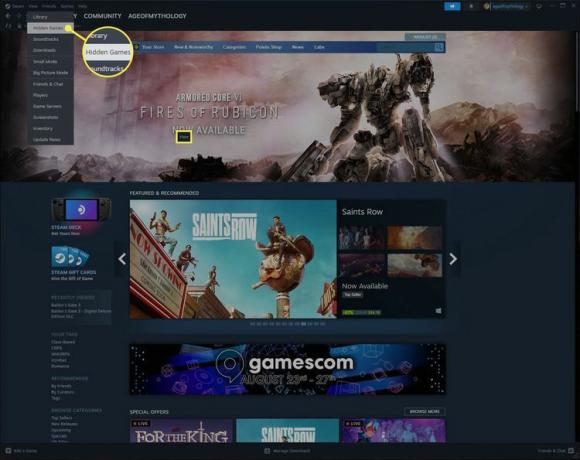
-
В новия прозорец ще намерите всичките си скрити игри. За да се върнете към вашата нормална Steam библиотека, щракнете върху Покажи всички колекции бутон от лявата страна на приложението.
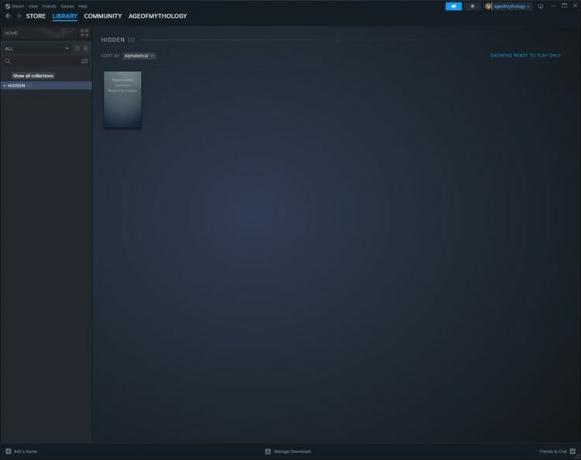
Съвети и трикове за преглед на скрити игри в Steam
След като разгледате всичките си скрити Steam игри, можете да получите достъп до всички традиционни инструменти за търсене и сортиране, които обикновено имате.
Използвайки лентата за търсене отляво, можете да въведете в текстовото поле, за да търсите директно каквато и да е игра, от която се нуждаете. Можете също да щракнете върху бутона за филтриране до полето за търсене, за да приложите филтри.
С тази функционалност можете да проверявате за инсталирани игри, които можете да играете сами, да сортирате по определен жанр и да проверявате за игри, съвместими със Steam Deck, наред с други.
Можете също да видите скрито съдържание на Steam в този прозорец, като саундтраци, софтуер или инструменти. Например, може да имате саундтраци, които сте придобили в Steam, но не искате те да задръстват библиотеката ви, така че можете да ги скриете и по-късно да ги намерите.
